Mungkin sebagian besar dari kita sudah familiar dengan istilah preset lightroom yang seringkali digunakan dalam urusan fotografi. Tapi, Bagaimana cara memasukkan preset lightroom android?
Preset lightroom adalah sekumpulan rumus di sebuah settingan yang dikerjakan sewaktu editing foto yang disimpan dalam format tertentu.
Sederhananya preset lightroom merupakan save dari settingan yang sudah diselesaikan atau orang laing pernah buat dan dibagikan.
Dalam preset tersebut dapat memuat pengaturan yang beraneka ragam seperti contras, exposure, coloring, highlights dan masih banyak lagi lainnya. Lalu bisakah preset tersebut diterapkan pada smartphone?

Daftar Isi Konten
Keuntungan Menggunakan Preset Lightroom
Menggunakan preset lightroom membuat seseorang tidak perlu kerja dua kali dengan menyusun settingan editing dari awal lagi. Cukup dengan sekali klik preset, maka foto yang akan diedit bisa sesuai dengan preset yang diinginkan. Menarik sekali, kan?
Karena itulah, aplikasi ini banyak digunakan untuk menghasilkan kualitas gambar yang menarik dan tidak biasa. Kamu tak perlu khawatir, sebab aplikasi adobe lightroom ada versi mobile dan android.
Kamu pun bisa download untuk digunakan pada hapemu.
Jelasnya, cara menggunakan preset lightroom android adalah dengan mengunduh aplikasi adobe lightroom mobile terlebih dulu.
Kamu bisa buka Playstore dan cari nama aplikasi tersebut untuk didownload. Kalau sudah, kita bisa memulai cara memasukkan preset lightroom android di ponselmu.
Jenis – Jenis Format Preset Lightroom
Sebelum lanjut ke cara memasukkan preset lightroom android, kamu perlu mengenal macam-macam preset lightroom terlebih dulu.
Karena, beda versi presetnya maka cara memasukkan preset lightroom android bersangkutan juga sedikit berbeda. Untuk sekarang ini, terdapat beberapa jenis preset lightroom seperti:
- Preset Format .Irtemplate
Ialah sebuah preset yang secara khusus digunakan untuk adobe lightroom versi windows ataupun macOS. Preset ini termasuk format yang paling awal dari semua perkembangan lightroom yang ada. Mengingat dulunya lightroom adalah aplikasi untuk laptop maupun komputer yang berbasis windows atau macsOS.
- Preset Format .dng
Merupakan preset dengan preset gambar mentah atau loss less raw image dengan format non-free yang bjsa digunakan untuk fotografi digital. Dengan format ini, kita bisa membuat sekaligus menyimpan settingannya.
- Preset Berformat .xmp
Adalah preset seri baru dan bisa kita temukan dengan adobe lightroom Mobile versi terbaru. Format .xmp atau Extensible Metadata Platform adalah preset berstandar ISO.
Cara Memasukkan Preset Lightroom di Android Dalam Format .DNG
Begini, ada beberapa jalan yang bisa dipilih untuk menambahkan preset LR atau lightroom mobile. Salah satunya adalah cara memasukkan preset lightroom android dalam format .dng, yang antara lain:
- Pastikan kamu udah punya presetnya ya. Preset ini bisa dibuat sendiri, download di internet maupun membeli ke pihak lain.
- Buka aplikasi lightroom dan buat folder baru dengan nama sesuai keinginanmu, misalkan saja namanya “preset”
- Setelah folder baru berhasil dibuat, buka album tersebut
- Lalu klik menu “add photos from” dan pilih opsi “device”
- Selanjutnya, kamu bisa masukan preset lightroom yang ada ke folder preset tadi.
- Pilih “add” dan tunggu sampai semua preset berhasil di-import semuanya.
- Sekarang, kamu telah berhasil menambahkan preset lightroom dan tinggal kamu aplikasikan pada fotomu sendiri.
Cara Menggunakan Preset .DNG Yang Sudah Diimport
Setelah cara memasukkan preset lightroom android berhasil, sekarang kamu bisa menggunakan preset tersebut. Berikut adalah caranya:
- Pilih satu preset yang kamu inginkan. Kemudian pada gambar tersebut, kamu bisa klik titik 3 yang ada di sebelah kanan atas, kemudian pilih “copy settings”
- Kemudian buka foto yang akan di-preset dan klik lagi tombol tiga titik di kanan atas lalu pilih “paste settings”
- Nah, setelah itu kamu bisa peroleh gambar yang telah di-preset.
- Coba bandingkan fotomu sebelum dan sesudah dibandingkan ya. Pasti akan tampak sekali perbedaannya di sana.
Cara Memasukkan Preset Lightroom Android Dalam Format .XMP
Selain jenis .dng, kita juga bisa menggunakan format lain. Berikut cara memasukkan preset lightroom android dengan format .dng, diantaranya:
- Pertama, Kamu harus punya preset berformat .xmp terlebih dulu. Kalau belum, kamu bisa download terlebih dulu ataupun beli via online.
- Jika sudah punya, kamu bisa langsung tambahkan preset tersebut ke aplikasi lightroom kamu.
- Buka ponselmu, dan cari menu file manager, lalu pilih android lanjut ke data lalu klik com.adobe.lrmobile pilih opsi files kemudian carousel Documents terus ke 0000000000000 lanjut lagi ke profiles dan ke setting pilih user style juga paste preset xmp di situ.
- Kalau cara memasukkan preset lightroom android jenis .xmp sudah berhasil, maka selanjutnya bisa digunakan. Bagaimana ya prosedur nya?
Cara Menggunakan Preset.XMP Yang Sudah Ditambahkan
Ketika preset .xmp berhasil diimport, selanjutnya bisa digunakan untuk gambar atau foto yang diinginkan. Sangat mudah dan selengkapnya adalah sebagai berikut:
- Buka aplikasi lightroom’mu terlebih dulu dan edit foto.
- Lanjut ke menu preset kemudian pilih user Nanti akan muncul preset lightroom .xmp yang telah kamu tambahkan.
- Lalu pilih gambar yang kamu inginkan, setelah cocok bisa klik tanda centang di pojok kanan atas.
Nah, cara memasukkan preset lightroom android tidak sulit, kan? Kalau udah selesai, kamu bisa menggunakan preset tersebut. Apalagi cara memasukkan preset lightroom android tersebut tak perlu aplikasi tambahan lainnya. Jadi, bisa diterapkan tanpa ribet kan?
Kedua cara memasukkan preset lightroom android tanpa aplikasi lagi di atas bisa dicoba sesuai keinginan. Tapi yang pasti kita harus menyesuaikan jenis formatnya terlebih dulu. Sebab kalau beda tipe formatnya, maka cara menambahkan preset lightroom android juga tidak sama.